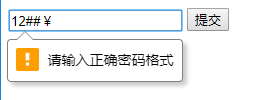HTML表单是页面与WEB服务器交互过程中最重要的信息来源,有了它我们才能在Web上进行各种各样的应用,才能和服务器进行方便快捷的交互,其在网页中的作用不可小视,负责获取用户填写数据,并通过浏览器向服务器传送数据。
一个表单有三个基本组成部分:
表单标签:这里面包含了处理表单的数据所用程序的URL以及数据提交到服务器的方法,表单名等。
语法:<form action="服务器程序URL(提交到给谁处理)" method=" get/post" enctype=" MIME信息" target="文档显示方式" >表单详细设置</form>
- action属性:定义在提交表单时执行的动作,向服务器提交表单的通常做法是使用提交按钮。通常,表单会被提交到 web 服务器上的网页或指定了某服务器脚本来处理被提交表单:
<form action="action_page.php">,如果省略 action 属性,则 action 会被设置为当前页面。 - method 属性:规定在提交表单时所用的 HTTP 方法(GET 或 POST)。(何时使用get方法,如果表单提交是被动的(比如搜索引擎查询),并且没有敏感信息。当您使用 GET 时,表单数据在页面地址栏中是可见的,注意GET 最适合少量数据的提交。浏览器会设定容量限制。何时使用 POST?如果表单正在更新数据,或者包含敏感信息(例如密码)。POST 的安全性更加,因为在页面地址栏中被提交的数据是不可见的。)
- name 属性:如果要正确地被提交,每个输入字段必须设置一个 name 属性。
示例:
<form action="action_page.php">
First name:<br>
<input type="text" value="Mickey">
<br>
Last name:<br>
<input type="text" name="lastname" value="Mouse">
<br><br>
<input type="submit" value="Submit">
</form>
// 本例中只会提交Last name的输入字段,First name输入字段由于没有name属性因此不会提交
- target属性:规定action属性中地址的目标(默认_self)
- enctype属性:规定被提交数据的编码(默认:url-encoded)。可能的值:
application/x-www-form-urlencoded
multipart/form-data
text/plain
注:我们还可以使用<fieldset> 组合表单数据,<legend> 元素为 <fieldset> 元素定义标题,示例:
<form action="action_page.php">
<fieldset>
<legend>Personal information:</legend>
First name:<br>
<input type="text" name="firstname" value="Mickey">
<br>
Last name:<br>
<input type="text" name="lastname" value="Mouse">
<br><br>
<input type="submit" value="Submit"></fieldset>
</form>
页面效果:
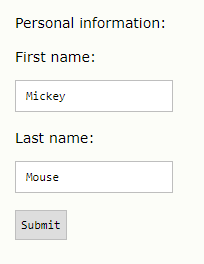
当点击提交按钮时服务器接收到的用户输入为"firstname=Mickey&lastname=Mouse"
表单域:包括了文本框(text),密码框(password),隐藏域(hidden),复选框(checkbox),单选框(radio),文件上传框(file),
多行文本框( 基本语法:<textarea name="" col="" row="" wrap="" ></textraea>)
下拉选择框(基本语法:<select name=""><option value="" selected(表示默认选择本项显示在下拉菜单上)>广州</option></select>)等。
表单按钮:包括提交按钮(submit),复位按钮(reset),一般按钮(button), 图片按钮(image)
HTML5 中表单元素新增了许多新控件及其API,方便我们做更复杂的应用,而不用借助于JavaScript,HTML5表单功能扩展:
1、表单结构更加自由
在HTML4中,表单内的从属元素必须书写在表单内部,而在HTML5中,可以把它们书写在页面上任何地方,然后为该元素指定一个form属性,属性值为该表单的id,这样就可以声明该元素从属于指定表单了。
示例:
<!DOCTYPE html>
<html>
<head>
<meta charset="UTF-8">
<title></title>
</head>
<body>
姓名:<input type="text" name="realname" form="form1"/>
<form id="form1" method="get">
<button>提交</button>
</form>
</body>
</html>
运行结果:
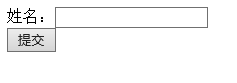
2、新增表单元素
HTML5 增加了如下表单元素:
<datalist><keygen><output><progress><meter>
datalist元素:<datalist> 元素为 <input> 元素规定预定义选项列表,用户会在他们输入数据时看到预定义选项的下拉列表,<input> 元素的 list 属性必须引用 <datalist> 元素的 id 属性。
<form action="action_page.php">
<input list="browsers">
<datalist id="browsers">
<option value="Internet Explorer">
<option value="Firefox">
<option value="Chrome">
<option value="Opera">
<option value="Safari">
</datalist>
</form>
页面效果:
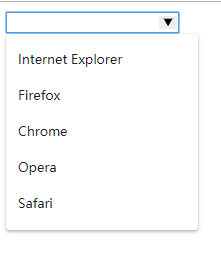
注意: Safari或IE9(以及更早的版本)不支持datalist标签。
keygen元素:<keygen>元素的作用是提供一种验证用户的可靠方法。
<keygen>元素是密钥对生成器(key-pair generator)。当提交表单时,会生成两个键,一个是私钥,一个公钥。私钥(private key)存储于客户端,公钥(public key)则被发送到服务器。公钥可用于之后验证用户的客户端证书(client certificate)。
<form action="demo_keygen.asp" method="get">
Username: <input type="text" name="usr_name" />
Encryption: <keygen name="security" />
<input type="submit" />
</form>
页面效果:
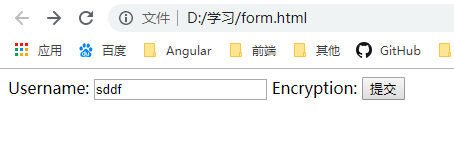
输入以后点击提交:

注意: Safari和IE浏览器不支持keygen标签。
output元素:<output> 标签定义不同类型的输出,比如脚本的输出,参数有
- for:定义输出域相关的一个或多个元素。
- form:定义输入字段所属的一个或多个表单。
- name:定义对象的唯一名称。(表单提交时使用)
示例:
<form oninput="x.value=parseInt(a.value)+parseInt(b.value)">0
<input type="range" id="a" value="50">100
+<input type="number" id="b" value="50">
=<output name="x" for="a b"></output>
</form>
页面效果:

注意:IE 8 以及更早的版本不支持 <output> 标签。
progress元素:表示一个任务完成的进度。
示例:
<progress value="22" max="100"></progress>
页面效果:

注:
1、Internet Explorer 9 以及更早的版本不支持 <progress> 标签。
2、<progress> 标签不适合用来表示度量衡(例如,磁盘空间使用情况或查询结果)。如需表示度量衡,请使用 <meter> 标签代替。
meter元素:定义已知范围或分数值内的标量测量。也被称为 gauge(尺度)。例如磁盘用量、查询结果的相关性等等。
示例:
<meter value="3" min="0" max="10">十分之三</meter>
<meter value="0.6">60%</meter>
页面效果:

3、新增表单属性
formmethod属性:在HTML4中,一个表单只有一个action属性来对表单内所有元素统一指定提交页面,所以每个表单内也只有一个method属性来指统一指定提交方法。在HTML5中,可以使用formaction属性来对每个表单元素分别指定不同的提交页面,同时也可以使用formmethod属性来对每个表单元素分别指定不同的提交方式,示例:
<form id="testform" action="serve.jsp">
<input type="submit" name="s1" value="v1" formaction="s1.jsp" formmethod="post">提交到s1
<input type="submit" name="s2" value="v2" formaction="s2.jsp" formmethod="get">提交到s2
<input type="submit">
</form>
formaction属性:在HTML4中,一个表单内的所有元素只能通过表单的action属性被统一提交到另一个页面,而在HTML5中可以为所有的提交按钮,增加不同的formaction属性,使得单击不同的按钮可以将表单提交到不同的页面。
示例:
<form id="testform" action="serve.jsp">
<input type="submit" name="s1" value="v1" formaction="s1.jsp">提交到s1
<input type="submit" name="s2" value="v2" formaction="s2.jsp">提交到s2
<input type="submit" name="s3" value="v3" formaction="s3.jsp">提交到s3
<input type="submit">
</form>
formentype、formnovalidate、formtarget属性
使用方法与formaction、formmethod属性一致,设置在提交按钮上,可以覆盖表单的相应属性。
formenctype - 重写表单的 enctype 属性
formnovalidate - 重写表单的 novalidate 属性
formtarget - 重写表单的 target 属性
placeholder属性:placeholder是指当文本框(<input type="text">或<textarea>)处于未输入状态时文本框显示的输入提示。当文本框处于未输入状态并且未获取光标焦点时模糊显示提示文字。
示例:
<input type="text" placeholder="input in">
autofocus属性:给文本框、选择框或按钮控件添加该属性,画面打开时控件自动获得光标焦点,之前做到这一点需要使用JavaScript,譬如control.focus().
示例:
<input type="text" autofocus>
注意:一个页面只能有一个控件使用该属性,注意不要滥用该属性。
list属性:在HTML5中,为单行文本框(<input type="text">)增加一个list属性,该属性的值为某个datalist元素的id。
注:为什么没有把input元素与datalist元素结合成一个元素,像其他语言中的可输入框那样?这是基于兼容性考虑:在不支持HTML 5的浏览器中,可以忽略datalist元素,以便正常输入及用脚本编程的方式对input元素执行其他操作。
autocomplete属性:在HTML5之前因为谁都可以看见输入的值,所以存在安全隐患,但只要使用autocomplete属性,安全性可以得到很好的控制。
对于autocomplete属性可以指定"on"、“off"与”"(不指定)这三种值。不指定时,使用浏览器的默认值(取决于各浏览器的决定)。把该属性设为"on"时,可以显式指定候补输入的数据列表,自动完成时,可以将该datalist元素中的数据作为候补输入的数据在文本框中自动显示。
示例:
<input type="text" name="greeting" autocomplete="on" list="greetings">
multiple属性:multiple属性也必须设置布尔值,可以用在一些输入类型中,如email或file,从而支持在同一域中输入多个值。所插入的值必须用逗号分隔。
示例:
<input type="email" name="myemail" id="myemail" multiple>
4、input属性的扩展
⑴邮箱输入:
几乎每个表单都会使用输入域接收电子邮件地址,但目前唯一支持这种数据的输入类型是text。Text表示一般文字,而非特殊字符,所以必须使用JavaScript控制输入数据,确认所插入内容是一个有效的电子邮件地址。
现在有了email类型,浏览器会检查输入域中插入的文字,验证其是否为合法的电子邮件地址。如果验证失败,表单就不会发送。示例:
<input type="email" name="myemail" id="myemail">
各种浏览器有不同的无效输入响应方式。例如,在表示错误信息时,一些浏览器会在<input>元素周围显示红色框,另一些浏览器则显示蓝色框。也可以定制错误响应方式。
⑵搜索类型:
Search类型不能控制输入,作用是指示浏览器。示例:
<input type="search" name="mysearch" id="mysearch">
有一些浏览器会修改元素的默认设计,显示一个搜索小图标,向用户提示域的用途,Chrome浏览器中右边会出现一个清除符号。
页面效果:

⑶URL类型:
这种类型的作用与email完全相同,但主要针对网址。只接受绝对URL,如果输入无效URL会显示错误信息。示例:
<input type="url" name="myurl" id="myurl">
⑷电话号码类型:
这种类型主要针对电话号码。Tel类型没有规定特殊的语法,作用是指示浏览器,该应用程序需要根据不同的设备进行调整。示例:
<input type="tel" name="myphone" id="myphone">
⑸数字类型:
Number类型只能接受数字值。这个域还可以使用其他一些新属性:
- min:这个属性决定了域所能接受的最小值
- max:这个属性决定了域所能接受的最大值
- step:这个属性值决定了域所能接受值递增或递减的步长。例如,如果步长设置为5,最小值为0,最大值为10,那么浏览器就不允许输入0 ~ 5和5 ~ 10之间的值。
示例:
<input type="number" name="mynumber" id="mynumber" min="0" man="10" step="5">
不一定要同时设置min和max,step的默认值是1。
⑹范围类型:
这是一种新增域类型。这种新控件允许用户选择一个范围的数值,通常会显示为滑块或箭头,用于增大或缩小数值,但目前还没有标准设计。
Range类型使用属性min和max,设置范围的下限值和上限值,此外还可以设置属性step,声明设置该值递增或递减的步长。示例:
<input type="range" name="mynumbers" id="mynumbers" min="0" max="0" step="5">
使用旧的value属性,可以设置元素的初始值;使用JavaScript可以在屏幕上显示数值。
⑺日期类型:
这是一种新控件,用来创建一个日期输入域。浏览器使用日历实现这个功能,用户可以单击域选择时间。用户可以选择日历中的一天,浏览器会将它与其他日期一同插入输入框中。示例:
<input type="date" name="mydate" id="mydate">
标准并没有规定它的页面设计,每一种浏览器都有不同的界面,并且有时候会根据应用程序所运行的设备不同而调整设计。通常,这个控件值的格式是:year-month-day。
⑻周类型:
这种类型提供一种与date类类似的界面,但是只能选择周。通常,这个控件值的格式是:2016-W50,其中2016是年份,50是周数。示例:
<input type="week" name="myweek" id="myweek">
⑼月份类型:
这种类型与周类型类似,但是只能选择一个月份。通常,这个控件值的语法是:year-month。示例:
<input type="month" name="mymonth" id="mymonth">
⑽时间类型:
Time类型与date类型,但是只能选择时间。它的格式包括小时和分钟,但其具体行为取决于不同浏览器的实现。通常,它的值的格式为:hour:minutes:seconds,但也可以是:hour:minutes。示例:
<input type="time" name="mytime" id="mytime">
⑾日期与时间类型:
Datetime类型支持输入完整的日期和时间,其中还包括时区。示例:
<input type="datetime" name="mydatetime" id="mydatetime">
⑿本地日期与时间类型:
datetime-local类型是一种不带时区的datetime类型。示例:
<input type="datetime-local" name="mylocaldatetime" id="mylocaldatetime">
⒀颜色类型:
Color类型具有预定义的颜色拾取界面。通常,这个域的预期值是十六进制数,如#00FF00。示例:
<input type="color" name="mycolor" id="mycolor">
HTML5没有规定标准的color界面,但是浏览器都会使用一组包含基本颜色的网格界面。
示例:
<!DOCTYPE html>
<html>
<head>
<meta charset="UTF-8">
<title>input元素的扩展</title>
</head>
<body>
<h2>HTML5新的表单元素</h2>
<form>
<p>
<label>姓名:</label>
<input type="text" required="required"/>
</p>
<p>
<label>相片:</label>
<input type="file" multiple="multiple"/>
</p>
<p>
<label>帐号:</label>
<input type="text" name="username" autocomplete="on" required="required" pattern="^[0-9a-zA-Z]{6,16}$" />
请输入a-zA-Z0-9且长度6-16位的字符
</p>
<p>
<label>邮箱:</label>
<input type="email" name="mail" id="mail" value="" placeholder="请输入邮箱"/>
</p>
<p>
<label>博客:</label>
<input type="url" name="blog" id="blog" value="" required="required" autofocus="autofocus"/>
</p>
<p>
<label>生日:</label>
<input type="date">
</p>
<p>
<label>身高:</label>
<input type="number" max="226" min="80" step="10" value="170" />
</p>
<p>
<label>肤色:</label>
<input type="color" onchange="document.bgColor=this.value" />
</p>
<p>
<label>体重:</label>
<input type="range" max="500" min="30" step="5" value="65" onchange="showValue(this.value)"/>
<span id="rangeValue"></span>
</p>
<button formnovalidate="formnovalidate">提交</button>
<script type="text/javascript">
function showValue(val){
document.getElementById("rangeValue").innerHTML=val;
}
</script>
</form>
</body>
</html>
页面效果:

注:HTML5新增了上述这么多表单元素,那么怎么对这些元素使用样式呢?基本和其他元素一样,字体、颜色等对于样式的编辑,基本采用同样的方法。但如果你想把日历的背景改成浅蓝色,或者把number元素的增减按钮改大一些,这些修改时不可能的,目前为止还没有针对新元素的局部区域进行修改的样式。
5、表单验证
自动验证:在HTML5中,通过对元素使用属性的方法,可以实现在表单提交时执行自动验证的功能。
(1)required属性
HTML5中新增的required属性可以应用在大多数输入元素上(除了隐藏元素、图片元素按钮上)。在提交时,如果元素中内容为空白,则不允许提交,同时在浏览器中显示信息提示文字,提示用户这个元素必须输入的内容。
示例:
<form>
<p>
<label>姓名:</label>
<input type="text" required="required" />
</p>
<button>提交</button>
</form>
页面效果:
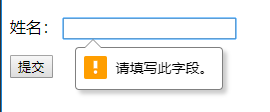
(2)pattern属性
之前提到的一些新增input元素例如email、number、url等,要求输入内容符合一定的格式,对input元素使用pattern属性,并且将属性值设为某个格式的正则表达式,在提交时会检查其内容是否符合给定格式。当输入的内容不符合给定的格式时,则不允许提交,同时浏览器显示信息提示文字,示例:
<form>
<p>
<label>姓名:</label>
<input type="text" size="30" pattern="[0-9][A-Z]{3}" name="name" placeholder="请输入一个数字与三个大写字母" />
</p>
<button>提交</button>
</form>
页面效果:
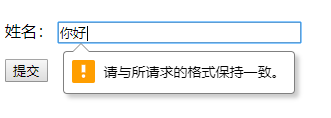
如果需要添加自定义提示,只需要添加title属性即可,示例:
<input type="text" size="30" pattern="[0-9][A-Z]{3}" name="name" title="只允许输入一个数字与三个大写字母" />
页面效果:
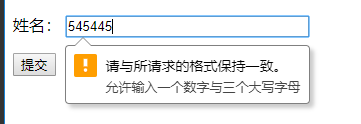
(3)min属性和max属性
min和max这两个属性是数值类型或日期类型的input元素的专用属性,它们限制在input元素中输入的数值和日期的范围。示例:
<form>
<p>
<label>年龄:</label>
<input type="number" name="age" min="0" max="100" />
</p>
<button>提交</button>
</form>
页面效果:
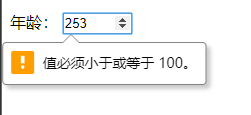
(4)step属性
step属性控制input元素中的值增加或减少时的步幅,示例:
<input type="number" name="age" step="5" min="0" max="100" />

显式验证
除了对input元素添加属性进行元素内容有效性的自动验证外,在HTML5中还引入了一系列表单约束验证方法与属性:
约束验证 DOM 方法:
| 属性 | 描述 |
|---|---|
| checkValidity() | 返回 true,如果 input 元素包含有效数据 |
| setCustomValidity() | 设置 input 元素的 validationMessage 属性 |
约束验证 DOM 属性:
| 属性 | 描述 |
|---|---|
| validity | 包含与 input 元素的合法性相关的布尔属性 |
| validationMessage | 包含当 validity 为 false 时浏览器显示的消息 |
| willValidate | 指示是否验证 input 元素。 |
form元素与input元素(包括select元素与textarea元素)都具有checkValidity方法,调用该方法,可以显式地对表单内所有元素内容或单个元素内容进行有效性验证。checkValidity方法以boolean的形式返回验证结果,示例:
<!DOCTYPE html>
<html>
<head>
<meta charset="UTF-8">
<title>input元素的扩展</title>
<script language="javascript">
function check() {
var email = document.getElementById("email");
if (email.value === '') {
alert("请输入Email地址");
} else if (!email.checkValidity()) {
alert("请输入正确的email地址")
} else {
alert("您输入的email地址有效")
}
}
</script>
</head>
<body>
<h2>HTML5新的表单元素</h2>
<form id="form">
<p>
<label>邮箱:</label>
<input type="email" name="email" id="email" onblur="check()" />
</p>
</form>
</body>
</html>
页面效果:

在HTML5中,form元素与input元素都存在validity属性,该属性返回一个ValidityState对象,包含一系列关于 validity 数据属性,通过这些数据属性我们也可以进行表单数据验证。
| 属性 | 描述 |
|---|---|
| customError | 设置为 true, 如果设置了自定义的 validity 信息 |
| patternMismatch | 设置为 true, 如果元素的值不匹配它的模式属性 |
| rangeOverflow | 设置为 true, 如果元素的值大于设置的最大值 |
| rangeUnderflow | 设置为 true, 如果元素的值小于它的最小值 |
| stepMismatch | 设置为 true, 如果元素的值不是按照规定的 step 属性设置 |
| tooLong | 设置为 true, 如果元素的值超过了 maxLength 属性设置的长度 |
| typeMismatch | 设置为 true, 如果元素的值不是预期相匹配的类型 |
| valueMissing | 设置为 true,如果元素 (required 属性) 没有值 |
| valid | 设置为 true,如果元素的值是合法的 |
注意:以上属性值是只读的,手动修改是无效的。
示例:
<!DOCTYPE html>
<html>
<head>
<meta charset="utf-8">
</head>
<body>
<p>输入数字并点击验证按钮:</p>
<input id="id1" type="number" max="100">
<button onclick="myFunction()">验证</button>
<p id="demo"></p>
<script>
function myFunction() {
var txt = "";
if (document.getElementById("id1").validity.rangeOverflow) {
txt = "输入的值太大了";
} else {
txt = "输入正确";
}
document.getElementById("demo").innerHTML = txt;
}
</script>
</body>
</html>
页面效果:
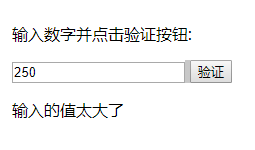
取消验证
有时我们可能想要把表单临时提交一下,但又不想让它们进行表单中所有元素内容的有效性检查,那我们需要取消表单元素的验证,目前有两种方法取消表单验证,第一种方法是利用form元素的novalidate属性,它可以关闭整个表单验证。第二种方法是利用input元素和submit元素的formnovalidate属性,利用input元素的formnovalidate属性可以让表单验证对单个input元素失效,而如果对submit按钮使用了formnovalidate属性,点击该按钮时,相当于利用了form元素的novalidate属性,整个表单验证都失效了。
自定义错误信息
HTML5中许多input元素都带有对输入内容有效性的检查,如果检查不通过,浏览器会针对该元素提供错误信息,即我们前面提到的validationMessage。
示例:
<form>
<input type=text required />
<input type=submit>
</form>
如果text中没有输入内容,点击提交按钮,会提示“请填写此字段。”
事件顺序如下:
(1)submit按钮的click事件,若取消默认事件,则终止
(2)html5表单验证和提示,若表单验证不通过,则提示第一个不合法输入,并终止
(3)form表单的submit事件,若取消默认事件,则终止
注意:
用js触发form的submit事件,会直接进入第(3)步,不会进行html5表单验证。
所以,要想出现html5的验证提示,必须经过submit按钮。
但有时我们不想用这些提供的默认错误信息提示,那么我们可以使用JavaScript调用各input元素的setCustomValidity方法来自定义错误信息,
注意:使用 setCustomValidity 设置了自定义提示后,validity.customError 就会变成true,则 checkValidity() 总是会返回false,导致无论重新输入的格式正确与否,都会提示设置好的错误信息。
解决办法:用应该使用validity的数据属性例如badInput,customError,patternMismatch,rangeOverflow等等来判断,如果输入的格式正确,就将setCustomValidity 清空,使JavaScript重新判断validity.customError的值。
其中,取消自定义提示的方式如下:
setCustomValidity('')
setCustomValidity(null)
setCustomValidity(undefined)
示例:
<!DOCTYPE html>
<html>
<head>
<meta charset="UTF-8">
<title>表单验证</title>
</head>
<body>
<form name="test" action="." method="post">
<input id="input" type="text" required="required" placeholder="请输入4-11位字母加数字的密码" pattern="^(?![0-9]+$)(?![a-zA-Z]+$)[0-9a-zA-Z]{4,14}$" oninput="this.setCustomValidity('')">
<input type="submit" onclick="setMyText()">
</form>
<script type="text/javascript">
function setMyText(){
var obj = document.getElementById("input");
if (obj.validity.patternMismatch === true) {
obj.setCustomValidity("请输入正确密码格式");
} else {
obj.setCustomValidity('');
}
}
</script>
</body>
</html>
页面效果: